- Die digitale Signatur für diese Datei konnte nicht überprüft werden ist ein Sicherheitsfehler, der durch die Installation einiger Apps verursacht wird.
- Microsoft erkennt die Berechtigung für neuere Programme nicht und zeigt dies an digitale Signatur konnte nicht verifiziert werden Botschaft.
- Beim Erhalten der digitale Signatur konnte nicht verifiziert werden unter Windows 10 sollten Sie eine Systemwiederherstellung versuchen.
- Außerdem sollten Sie die digitale Signatur vorübergehend deaktivieren.
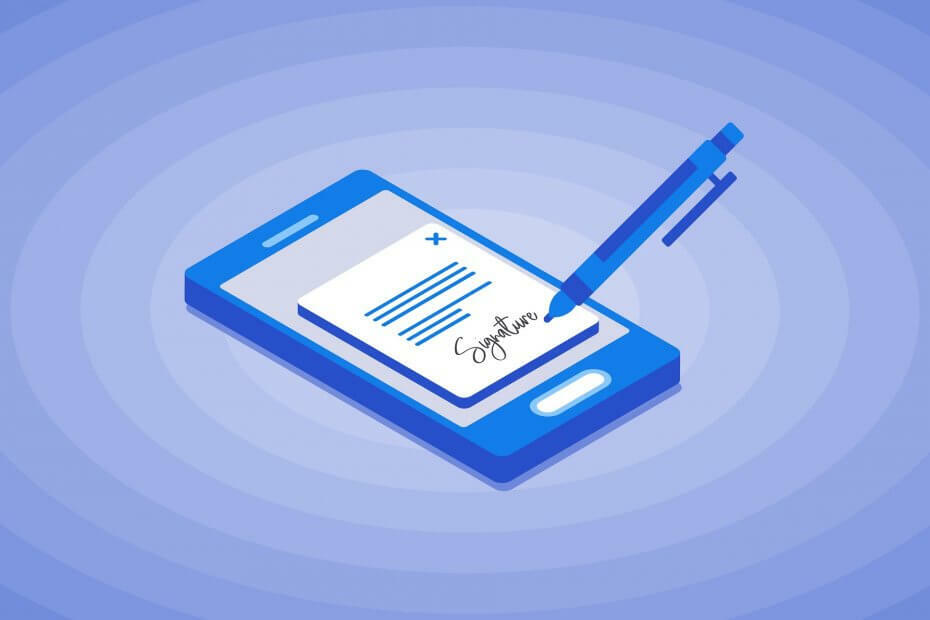
Diese Software hält Ihre Treiber am Laufen und schützt Sie so vor gängigen Computerfehlern und Hardwarefehlern. Überprüfen Sie jetzt alle Ihre Treiber in 3 einfachen Schritten:
- DriverFix herunterladen (verifizierte Download-Datei).
- Klicken Scan starten um alle problematischen Treiber zu finden.
- Klicken Treiber aktualisieren um neue Versionen zu erhalten und Systemstörungen zu vermeiden.
- DriverFix wurde heruntergeladen von 0 Leser in diesem Monat.
Eine digitale Signatur ist so ziemlich eine Berechtigung. Wenn Microsoft die Berechtigungen für das Programm nicht erkennt, wird ein blauer Bildschirm Fehler sagen Die digitale Signatur für diese Datei konnte nicht überprüft werden. Dieser Fehler ist auch bekannt als Fehlercode 0xc0000428.
Die digitale Signatur ist vorhanden, um Software zu schützen und Fälschungen zu verhindern. Dieser Fehler tritt normalerweise auf, wenn Software von Drittanbietern installiert wird.bei neuerer Software ist es nämlich möglich, dass die digitale Signatur noch erreicht werden muss.
Wie kann ich den digitalen Signaturfehler in Windows 10 beheben?
1. Führen Sie eine Systemwiederherstellung durch
- Starten Sie Ihren Computer neu und drücken Sie mehrmals F8, während das System hochfährt.
- Wählen Starten Sie Windows im abgesicherten Modus.
- Klicken Sie in das Suchfeld im Systemmenü und geben Sie. ein Systemwiederherstellung.
- Klicken Sie auf Wiederherstellungspunkt erstellen.

- Klicke auf Systemwiederherstellung.
- Wähle ein Wiederherstellungspunkt.

- Befolgen Sie die Anweisungen auf dem Bildschirm, um Ihr Windows-Betriebssystem zu einem früheren Zeitpunkt zurückzusetzen.
Dies sollte alle Funktionen, die mit neueren Programmen hinzugefügt wurden, beseitigen und das System funktionsfähig machen.
2. Bootmanager reparieren
- Legen Sie Ihre Windows 10-Disc in das Laufwerk ein und starten Sie den Computer neu.
- Drücken Sie die F-Taste, die Ihrem Systemwiederherstellungsstart entspricht (falls vorhanden).
- Passen Sie die Sprache und die dortigen Einstellungen entsprechend an und klicken Sie auf Nächster.

- Klicken Sie in der unteren rechten Ecke des Bildschirms auf Computer reparieren.

- Klicken Sie auf Fehlerbehebung.
- Klicke auf Erweiterte Optionen.
- Wählen Eingabeaufforderung.
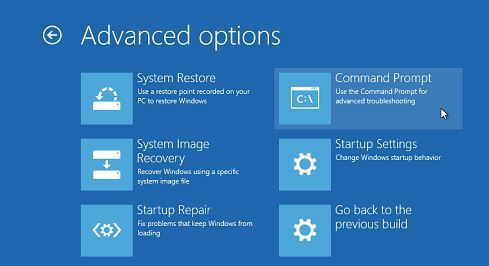
- Wähle ein Konto zum Fortfahren (Administrator).
- Geben Sie die folgenden Befehle ein:
C:CD-Bootattrib bcd -s -h -rbootrec / rebuildbcd
- Führen Sie eine Starthilfe durch, indem Sie Windows starten.
- Navigieren Sie zum Systemeinstellungen im Menü.
- Klicke auf Update und Sicherheit.

- Klicke auf Wiederherstellung.
- Unter Fortgeschrittenes Start-up klicke auf Jetzt neustarten.

- Klicke auf Fehlerbehebung
- Klicke auf Erweiterte Optionen.
- Klicken Sie auf Starthilfe.
- Wählen Sie den Benutzernamen aus.

- Geben Sie das Passwort für das Konto ein
Sobald die Reparatur abgeschlossen ist, wird das System neu gestartet und der Fehler sollte behoben sein.
3. Digitale Signatur vorübergehend deaktivieren

- Klicken Win-Taste + S und wählen Sie Update & Sicherheit.
- Wählen Wiederherstellung im linken Bereich.
- Unten auf der Seite sollten Sie sehen Fortgeschrittenes Start-up mit einem Rfang jetzt an Knopf unter.
- Klicken Sie auf die Schaltfläche und warten Sie, bis das System neu gestartet wird.
- Wählen Sie nach dem Neustart des PCs Fehlerbehebung Möglichkeit.
- Wählen Erweiterte Optionen und klicke Starteinstellungen.
- Finden Sie die Durchsetzung der Treibersignatur deaktivieren Option und klicken Sie F7 um es zu aktivieren.
Wir hoffen, dass zumindest eine dieser Methoden geholfen hat und würden uns freuen zu erfahren, welche. Wenn Sie wissen, wie Sie das Problem mit der digitalen Signatur beheben können, teilen Sie uns dies in den Kommentaren mit.


